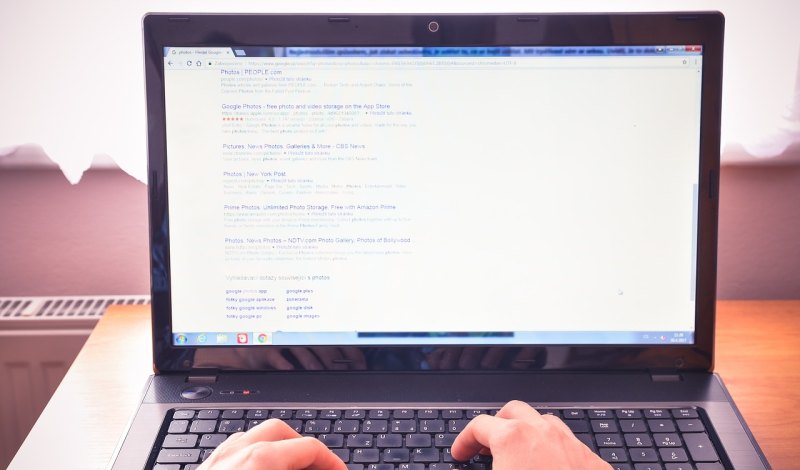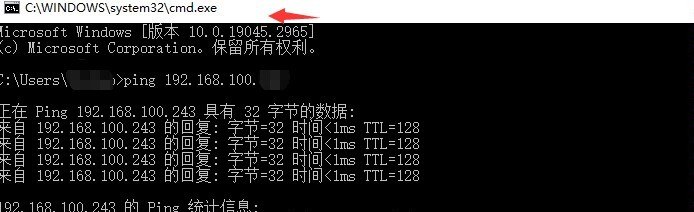公司有两台电脑,我想跟另一台电脑共享资料,怎么设置
step1,首先要在网络中心设置,启用电脑文件夹共享,启用来宾账号step2,建立或右键选择需要共享的文件夹,点击共享,设置启用简单共享,step3,右键选择我的电脑,属性,查看我的计算机名,工作组名,确保两套电脑在同一个工作组,不同就重设后重启电脑。step4,在电脑网络邻居查看有无显示共享资源,或者打开我的电脑或者资源管理器,地址栏输入共享电脑的计算机名称访问
1、两台电脑都连上同一个路由器。
2、右击桌面网络----属性----更改高级共享设置
3、选择 公共网络---选择以下选项:启动网络发现------启动文件和打印机共享-----启用共享以便可以访问网络的用户可以读取和写入公用文件夹中的文件(可以不选)----关闭密码保护共享( 其他选项使用默认值)
4、保存,并确定。
5、选择需要共享的文件夹或者盘符,右击--属性
6、打开安全选项卡——选择编辑——添加——everyone。
7、打开共享选项卡---- 选择共享---弹出对话框---添加“Guest”---共享
8、选择 高级共享 ----选择共享此文件 ----确定
9、选择 高级共享 ----选择共享此文件——选择 权限——添加everyone。
10、在另一台电脑上双击打开网络,就会出现刚才共享的文件夹或者盘符了。
新代系统共享文件怎么弄
1、打开电脑,选择需要共享的文件。
2、右键打开菜单并点击下面的属性。
3、切换共享选项。
4、点击共享打开共享界面。
5、点击用户名栏最左边的箭头。
6、选择Everyone。
7、选择用户名称后点击添加按钮。
8、点击下方共享按钮即可。
新的系统共享文件需要使用一些特殊的软件和工具来实现。具体步骤如下:
1. 安装网络文件共享软件,例如NFS、SMB等。这些软件可以在计算机之间传输文件,并允许多个用户访问共享文件。
2. 配置网络设置,确保所有用户都可以访问共享文件。这可能需要使用一些防火墙或网络设置工具来配置网络连接。
3. 创建共享文件目录,并将文件复制到该目录中。
4. 确保所有用户都可以访问该目录和文件。可以使用密码或其他身份验证机制来保护文件。
5. 如果需要,可以为每个共享文件设置权限,以便只有有权访问该文件的用户才能访问它。
6. 测试共享文件,确保它能够在多个用户之间共享和访问。
请注意,不同的操作系统和网络设置可能会对共享文件的使用产生影响。因此,在尝试共享文件之前,请确保已经了解了相应的操作系统和网络设置要求。
如何设置局域网中的个别电脑有修改共享文件权限,其它电脑只能读取
设置局域网中的个别电脑有修改共享文件权限,其它电脑只能读取的方法如下
1、首先找到需要共享的文件夹,右键选择“属性”;
2、在属性面板,点击“共享”选项;
3、然后勾选“共享此文件夹”;
4、再点击下方的“权限”,开始设置不同用户的不同权限;
5、先将用户“everyone”的权限,全部取消,然后点击“添加”;
6、在输入对象名称来选择里输入指定用户访问共享文件夹的账户,这里以administrator为例,然后点击检查名称,最后点击确定。
7、在组或者用户名中找到刚刚添加的administrator,在下方administrator的权限中设置此用户的权限即可。然后再按照方面的步骤,添加其它用户,设置不同的权限即可。
到此,以上就是小编对于指定电脑共享的问题就介绍到这了,希望介绍关于指定电脑共享的3点解答对大家有用。